
- •Практичні завдання з інформатики. Субд Access
- •Створити запит-обчислення для таблиці Заказы – в поле Срок підрахувати скільки днів виконувався заказ (Дата исполнения, Дата рамещения).
- •Створити запит-вибірку для таблиці Заказы – закази, які були відправлені у 1997 році (по Дате исполнения) та коштували менш ніж 100 р.
- •Створити запит-обчислення для таблиці Заказы – в поле Срок підрахувати скільки днів виконувався заказ (Дата исполнения, Дата рамещения).
- •Створити запит-обчислення для таблиці Товары – в поле Всего підрахувати суму скільки товарів на складі, очікується та мінімальний запас.
- •Створити запит-обчислення для таблиці Товары – в поле Всего підрахувати суму скільки товарів на складі, очікується та мінімальний запас.
- •Завдання на застосування можливостей прикладного програмного забезпечення.
- •Завдання на застосування можливостей прикладного програмного забезпечення.
- •Завдання на застосування можливостей прикладного програмного забезпечення у середовищі текстового процесора ms.
- •6. Зберегти створену презентацію в режимі демонстрації у файлі відповідно до специфікації
- •Завдання на застосування можливостей прикладного програмного забезпечення.
- •З авдання на застосування можливостей прикладного програмного забезпечення.
- •Створити в середовищі табличного процесора ms Excel таблицю, виконати в ній обчислення та побудувати діаграму за наведеними даними.
- •Створити в середовищі табличного процесора ms Excel таблицю, виконати в ній обчислення та побудувати діаграму за наведеними даними.
Відкрити базу даних «Борей» D:\EXAM\FILES_01\борей.mdb
У таблиці Товары знайдіть товар марки Ikura та повідомте постачальника цього товару.
Відфільтрувати Заказы – вибрати закази з вартістю доставки меншій ніж 1 руб. у Германію.
Створити запит з параметром для таблиці Клиенты – шукати дані про клієнтів по полю Название, виводити такі поля: Код клиента, название, должность, страна, телефон. Виконати запит та знайти дані про Vinette bistro.
Створити запит-вибірку для таблиці Заказы – закази, які були відправлені у 1996 році (по Дате рамещения) та коштували більше 100 р
Створити запит-обчислення для таблиці Товары – в поле Всего підрахувати суму скільки товарів на складі, очікується та мінімальний запас.
Попрацювати в СУБД Access з навчальною базою даних Борей.
Відкрити базу даних «Борей» D:\EXAM\FILES_01\борей.mdb
У таблиці Заказы у полі Получатель знайдіть першого получателя Island Trading та повідомте код заказа та його адресу.
Відфільтрувати таблицю Заказы – вибрати всіх получателей Koniglich Essen, які обрали доставку Ространс.
Створити запит з параметром для таблиці Поставщики – шукати дані про клієнтів по полю Обращаться к, виводити такі поля: Код поставщика, Название, Обращаться к, страна, телефон. В зошит записати структуру запиту. Виконати запит та знайти дані про Beate Vileid
Створити запит-вибірку для таблиці Заказы – закази, які відправив в Бразилію у 1998 році (по Дате размещения) співробітник Бабкина, Ольга.
Створити запит-обчислення для таблиці Товары – в поле Всего підрахувати загальну вартість товарів мінімального запасу.
. Попрацювати в СУБД Access з навчальною базою даних Борей.
Відкрити базу даних «Борей» D:\EXAM\FILES_01\борей.mdb
У таблиці Заказано у полі Товар знайдіть перший заказ на товар Ipoh Coffee та повідомте код заказу
Відфільтрувати таблицю Заказы – вибрати закази клієнта Wartian Herkku у 1996 році по полю Дата размещения.
Створити запит з параметром для таблиці Поставщики – шукати дані про поставщиків по полю Обращаться к, виводити такі поля: Код поставщика, название, обращаться к, должность, страна, телефон. Виконати запит та знайти дані про Beate Vileid.
Створити запит-вибірку для таблиці Товары – Кондитерские изделия, ціна яких <1000 р. та на складі >25 одиниць.
.
Попрацювати в СУБД Access з навчальною базою даних Борей.
Відкрити базу даних «Борей» D:\EXAM\FILES_16\борей.mdb
У таблиці Товары знайдіть товар марки Ikura та повідомте постачальника цього товару.
Відфільтрувати Заказы – вибрати закази з вартістю доставки меншій ніж 1 руб. у Германію.
Створити запит з параметром для таблиці Клиенты – шукати дані про клієнтів по полю Название, виводити такі поля: Код клиента, название, должность, страна, телефон. Виконати запит та знайти дані про Vinette bistro.
Створити запит-вибірку для таблиці Заказы – закази, які були відправлені у 1996 році (по Дате рамещения) та коштували більше 100 р
Створити запит-обчислення для таблиці Товары – в поле Всего підрахувати суму скільки товарів на складі, очікується та мінімальний запас.
Попрацювати в СУБД Access з навчальною базою даних Борей.
Відкрити базу даних «Борей» D:\EXAM\FILES_18\борей.mdb
У таблиці Заказы у полі Дата размещения знайдіть які закази відбулися 22-12-1997 та повідомте ім’я кліенту .
Відфільтрувати таблицю Заказы – вибрати клієнтів, яких обслуговував сотрудник Акбаев, Иван у 1997 році по Дата размещения, які були відправлені поштою.
Створити запит з параметром для таблиці Заказано – шукати дані про товари по полю Товар, виводити такі поля: Код заказа, товар, цена. Виконати запит та знайти дані про товар Tofu.
Створити запит-вибірку для таблиці Заказано – товари Filo Mix, ціна яких <120 р. та кількість >20 одиниць.
Створити запит-обчислення для таблиці Заказы – в поле Дни підрахувати скільки днів знадобиться для реалізації заказу від Дата размещения до Дата назначения.
Попрацювати в СУБД Access з навчальною базою даних Борей.
Відкрити базу даних «Борей» D:\EXAM\FILES_01\борей.mdb
У таблиці Заказано у полі Товар знайдіть перший заказ на товар Konbu та повідомте код заказу
Відфільтрувати таблицю Заказы – вибрати закази клієнта Around the Horn у 1998 році по полю Дата исполнения.
Створити запит з параметром для таблиці Клиенты – шукати дані про клієнтів по полю Обращаться к, виводити такі поля: Код клиента, название, обращаться к, должность, страна, телефон. Виконати запит та знайти дані про Marie Bertrand.
Створити запит-вибірку для таблиці Товары – поставщик Pavlova, Ltd., ціна яких >1000 р. та на складі >15 одиниць.
Створити запит-обчислення для таблиці Заказано – в поле Всего підрахувати загальну суму оплати.
MS Word, Publisher, Powerpoint
Завдання на застосування можливостей прикладного програмного забезпечення.
1. Відкрити документ D:\EXAM\FILES_13\Київ13.doc.
2. Скопіювати текст двічі, розміщуючи кожну наступну копію через два рядки після попередньої.
3. Вирівняти перший фрагмент тексту за правим краєм і встановити для нього шрифт Monotype Corsiva, напівжирний, розмір 16 пт.
4. Установити для другого фрагмента шрифт Times New Roman, курсив, розмір 14 пт, колір шрифту зелений.
5. Оформити останній фрагмент за зразком:

Відформатувати заданий текстовий документ у середовищі текстового процесора MS Word відповідно до зазначених умов.
1. Відкрити документ D:\EXAM\FILES_16\.Балаклава.doc.
2. Відформатувати текст: шрифт – Arial, розмір 14, вирівнювання по ширині, полуторний інтервал.
3. Розбити текст на 2 колонки однакової ширини. Зробити буквицю у тексті іншого кольору.
4. Заголовок оформити за допомогою об’єкта WordArt.
5. Розташувати малюнок всередині тексту: виділити малюнок. Зробити градієнтний фон сторінки.
6. Зберегти файл документа відповідно до специфікації D:\EXAM\EX_1\v_16_14.doc.
Завдання у MS Word.
1. Створити новий текстовий документ.
2. Засобами Word створити схему:
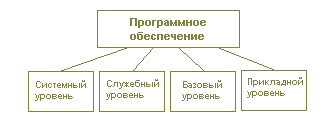
3. Зробити підпис для схеми – «Рисунок 1 – Види програмного забезпечення».
4. Задати для зображення спосіб обтікання – «вокруг рамки».
5. Відформатувати підпис: шрифт Courier New, курсив, розмір 14 пт, колір шрифту синій.
6. Зберегти файл.
Завдання у програмах MS Word та Paint.
1. Створити в графічному редакторі Paint малюнок, що містить слово «Информатика».
2. Перетворити малюнок відповідно до зразка, використовуючи операції виділення, копіювання, переміщення та нахилу.
3. Створити в середовищі текстового процесора MS Word документ.
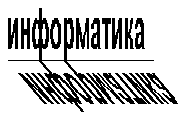
4. Скопіювати створене зображення до текстового документа MS Word та додати підпис — Малюнок 1.
5. Встановити для зображення спосіб обтікання – «вокруг рамки».
6. Зберегти документ.
Завдання в програмі MS Word.
Р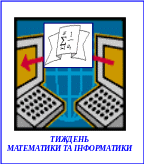 озробити
в текстовому процесорі
MS Word задану
емблему.
озробити
в текстовому процесорі
MS Word задану
емблему.
1. Створити новий документ відповідно до специфікації D:\EXAM\Ex_9\v_9_20.doc.
2. Вставити в текстовий документ малюнок із Колекції картинок Microsoft, який символізує сутність предмету інформатики.
3.
Вставити в текстовий документ елемент
Кругла
стрічка (Автофігури
→ Зірки
та стрічки),
в який вписати формулу
![]() .
.
4. Розмістити скопійовані елементи, додавши напис, відповідно до наведеного зразка.
5. Згрупувати елементи, виділивши їх та вибравши з контекстного меню пункт Группировка.
6. Задати спосіб обтікання – «вокруг рамки».
7. Зберегти текстовий документ відповідно до специфікації D:\EXAM\Ex_9\v_9_20.doс.
Відформатувати заданий текстовий документ у середовищі текстового процесора MS Word відповідно до зазначених умов.
1. Відкрити документ D:\EXAM\FILES_01\Київ1.doc.
2. Скопіювати текст двічі, розміщуючи наступну копію через три рядки після попередньої.
3. Вирівняти перший фрагмент тексту за правим краєм та призначити для нього шрифт Arial, напівжирний, розмір 16 пт.
4. Встановити для другого фрагменту шрифт Courier New, курсив, розмір 14 пт, колір шрифту синій.
5. Оформити останній фрагмент за зразком:
6. Зберегти файл документа відповідно до специфікації D:\EXAM\EX_1\v_1_15.doc.
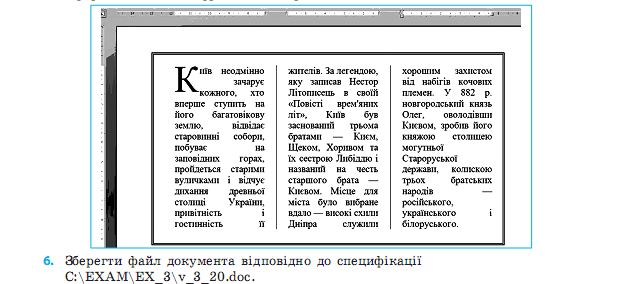
Відформатувати заданий текстовий документ в середовищі текстового процесора MS Word
відповідно до зазначених умов.
1. Відкрити текстовий документ D:\EXAM\EX_4\sumvol.doc.
2. Виконати редагування та форматування документа MS Word відповідно до зразка, використавши об’єкт із Колекції WordArt і таблицю:
3. Зберегти створений документ відповідно до специфікації D:\EXAM\EX_4\v_4_20.doc.
|
РУЖА, КВІТКА, ДЗВІНОЧОК – символи, які сприяють народженню дітей |
|
СОСНА, ВЕРБА, СОНЯШНИК – символи, що лікують. |
|
БЕЗКОНЕЧНИК – символ багатого вражаю, означає нитку життя. |

С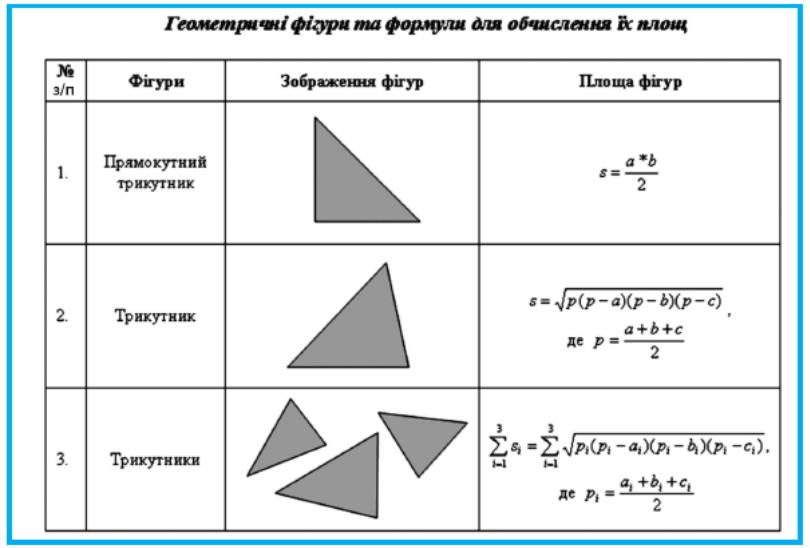 творити
в середовищі текстового процесора MS
Word таблицю за заданими умовами.
творити
в середовищі текстового процесора MS
Word таблицю за заданими умовами.
1. Завантажити текстовий процесор MS Word та Створити новий документ.
2. Вставити таблицю та відредагувати її за наведеним зразком,
3. Використовуючи Нумерований список для заповнення першого стовпчика
4. Використати Основні фігури із Колекції
Автофігури для малювання фігур
5. Використати об’єкти MS Equation для введення формул.
6. Зберегти документ відповідно до специфікації D:\EXAM\EX_5\v_5_15.doc.
Створити в програмі MS PowerРoint презентацію «Україна у візерунках» за заданими умовами. Матеріали для слайдів розміщені у файлі D:\EXAM\EX_2\Символи.doc.
1. Використати авторозмітку Титульний слайд із заголовком для першого слайда з назвою презентації.
2. Використати авторозмітку Маркірований список для другого слайда «Зміст», який містить список:
Вода і сонце
Материнський символ
Дуб
3. Створити третій, четвертий і п’ятий слайди, що містять текст і малюнок відповідно до тем змісту. Авторозмітку та вибір стилю оформлення вказаних слайдів здійснити самостійно.
4. Оформити гіперпосилання зі слайда «Зміст» на слайди відповідних тем та повернення до слайду «Зміст».
5. Створити шостий слайд, де записати висновки презентації.
6. Зберегти створену презентацію в режимі демонстрації у файлі відповідно до специфікації D:\EXAM\EX_2\v_2_20.pps.
Створити в програмі MS PowerPoint презентацію «Системне програмне забезпечення» за заданими умовами.
1. Використати авторозмітку Титульний слайд для першого слайда з назвою презентації.
2. Використати авторозмітку Нумерований список для другого слайда, який містить список:
Класифікація системного програмного забезпечення
Операційні системи
Сервісні програми
Програми-оболонки
3. Створити третій слайд, що містить організаційну діаграму, на якій наведена класифікація системного програмного забезпечення.
4. Створити четвертий слайд, який містить повідомлення про функції операційної системи.
5. Вибрати стильове оформлення слайдів самостійно. Додати ефекти зміни слайдів.
6. Зберегти створену презентацію.
Створити в середовищі MS Publisher візитку.
1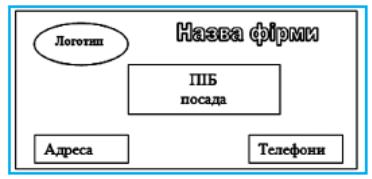 .
Вибрати серед запропонованих публікацій
для друку Візитні картки.
.
Вибрати серед запропонованих публікацій
для друку Візитні картки.
2. Вибрати макет візитки.
3. Вибрати орієнтацію сторінки Альбомна.
4. Створити задану візитку з використанням укорінених додатків, логотип намалювати самостійно засобами вбудованого графічного редактора.
5. Розмістити декілька візиток на сторінці.
6. Зберегти документ відповідно до специфікації D:\EXAM\EX_3\v_3_15.pub.



